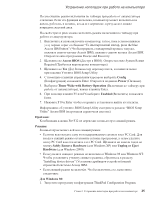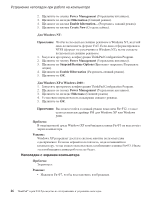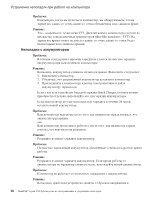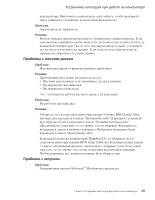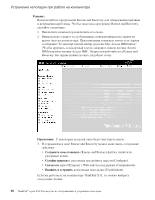Lenovo ThinkPad X32 (Russian) Service and Troubleshooting guide for the ThinkP - Page 51
Проблемы, жестким, диском, Проблема, запуском
 |
View all Lenovo ThinkPad X32 manuals
Add to My Manuals
Save this manual to your list of manuals |
Page 51 highlights
v v v BIOS Setup Utility Boot priority order Excluded from boot order x Boot priority order". ThinkPad X31 BIOS Setup Utility Ins Microsoft ® Windows Глава 2 29
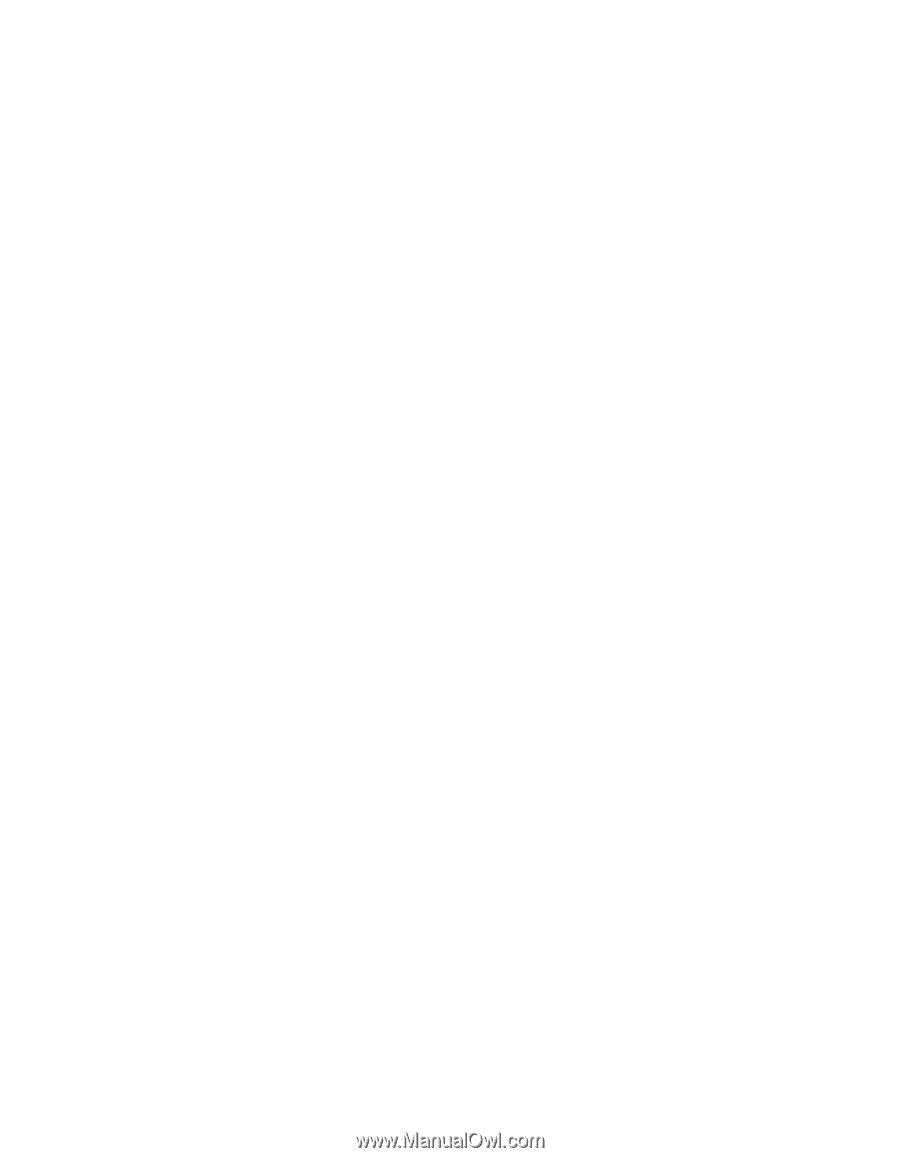
аккумуляторе.
Выключите
компьютер
на
одну
минуту,
чтобы
произвести
сброс
защитного
устройства,
а
затем
снова
включите
его.
Проблема
Аккумулятор
не
заряжается.
Решение:
Нельзя
зарядить
аккумулятор,
если
его
температура
слишком
высока.
Если
аккумулятор
горячий
на
ощупь,
выньте
его
из
компьютера
и
дайте
остыть
до
комнатной
температуры.
После
того,
как
аккумулятор
остынет,
установите
его
на
место
и
поставьте
на
зарядку.
Если
и
после
этого
аккумулятор
не
заряжается,
обратитесь
в
службу
сервиса.
Проблемы
с
жестким
диском
Проблема:
Жесткий
диск
время
от
времени
начинает
дребезжать.
Решение:
Дребезжащий
звук
может
раздаваться,
когда:
v
Жесткий
диск
начинает
или
заканчивает
доступ
к
данным.
v
Вы
переносите
жесткий
диск.
v
Вы
переносите
компьютер.
Это
-
особенность
работы
жесткого
диска,
а
не
неполадка.
Проблема:
Не
работает
жесткий
диск.
Решение:
Убедитесь,
что
в
стартовом
меню
приложения
Утилита
BIOS
Setup
Utility
жёсткий
диск
находится
в
списке
“Boot
priority
order”
(Приоритет
устройств
при
загрузке).
Если
он
включён
в
список
“Excluded
from
boot
order”
(Исключены
из
загрузки),
то
это
значит,
что
он
запрещён.
Выберите
его
вхождение
в
список
и
нажмите
клавишу
x.
Выбранное
вхождение
будет
перенесено
в
список
“Boot
priority
order”.
Если
вы
работаете
на
компьютерах
ThinkPad
X31,
то
убедитесь,
что
в
стартовом
меню
приложения
BIOS
Setup
Utility
нет
восклицательных
знаков
!
слева
от
обозначения
жесткого
диска
или
его
дочерних
узлов.
Если
такой
знак
есть,
то
это
значит,
что
соответствующий
жесткий
диск
запрещен.
Чтобы
разрешить
его,
нажмите
клавишу
Ins
и
уберите
знак.
Проблема
с
запуском
Проблема:
Операционная
система
Microsoft
®
Windows
не
запускается.
Устранение
неполадок
при
работе
на
компьютере
Глава
2.
Устранение
неполадок
при
работе
на
компьютере
29